윈도우11에서 화면을 캡처할 때, 간혹 캡처된 이미지 가장자리에 노란색 테두리가 생겨 당황한 경험 있으신가요?
프레젠테이션, 블로그, 유튜브 영상 제작 등 정확한 화면이 필요한 작업에서는 이 노란 테두리가 불필요하게 시선을 분산시키고 미관을 해칠 수 있습니다.
이 노란 테두리는 대부분 녹화 프로그램, 디스플레이 드라이버, 또는 내장 캡처 도구의 시각 효과 설정에 의해 발생합니다. 다행히 설정 몇 가지만 조정하면 이 테두리를 쉽게 제거할 수 있습니다.
이 글에서는 노란 테두리 없이 깔끔하게 화면을 캡처할 수 있는 3가지 방법을 소개합니다.
목차
화면 캡처 시 노란 테두리가 나타나는 이유
윈도우에서 화면 캡처 시 노란 테두리가 생기는 이유는 화면이 녹화 중이라는 것을 직관적으로 알려주는 시각적 강조 효과 때문입니다.
윈도우 기본 캡처 도구를 비롯해 XBox 녹화 기능, OBS와 같은 캡처 프로그램에서도 시작, 종료 구간을 시각적으로 표현하기 위해 노란색, 빨간색, 녹색 테두리를 삽입하는 경우가 있습니다.
전문 캡처 프로그램에서는 녹화된 결과물에는 테두리가 포함되지 않지만, 모니터 화면을 그대로 송출하는 스트리머의 경우 노란색 테두리가 방송 화면에 그대로 표시되어 방송 품질을 떨어뜨릴 수 있습니다.
캡처 도구의 테두리 추가 옵션 비활성화
캡처 도구로 화면을 녹화하거나 스크린샷을 찍을 때 노란 테두리가 함께 저장될 수 있습니다. 이 경우 설정에서 테두리 추가 옵션을 비활성화해서 문제를 해결할 수 있습니다.
Win + Shift + S로 여는 캡처 도구에도 적용됩니다.
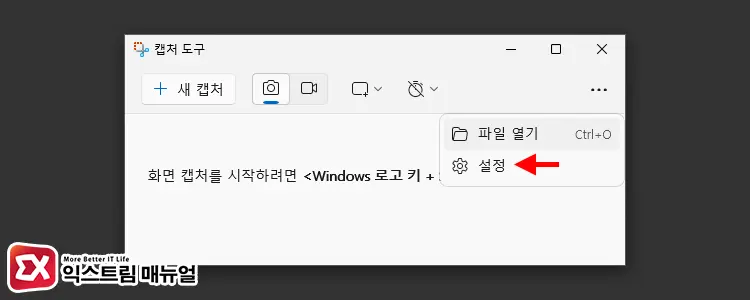
캡처 도구를 실행합니다. 그리고 화면 우측의 메뉴 버튼을 클릭한 다음 [설정]을 선택합니다.
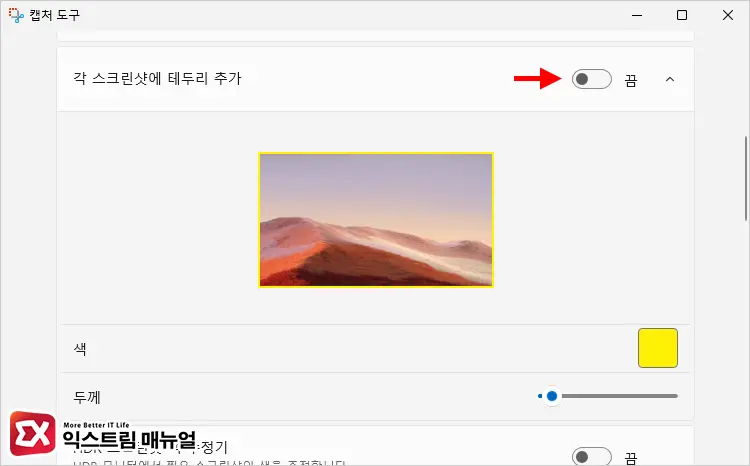
설정 목록에서 ‘각 스크린샷에 테두리 추가’ 옵션을 찾아 [끔]으로 변경합니다. 이 옵션을 펼쳐보면, 테두리 색상과 두께를 추가적으로 설정할 수 있습니다.
Windows 설정에서 스크린샷 테두리 끄도록 허용
윈도우11은 화면을 녹화하는 프로그램이 작동할 때 시스템 자체적으로 노란 테두리를 추가하는 기능이 있습니다.
이 기능은 사용자에게 화면이 다른 사람과 공유되는 것을 알리는 것인데요. 이 기능이 불필요하다면 Windows 설정에서 끌 수 있습니다.
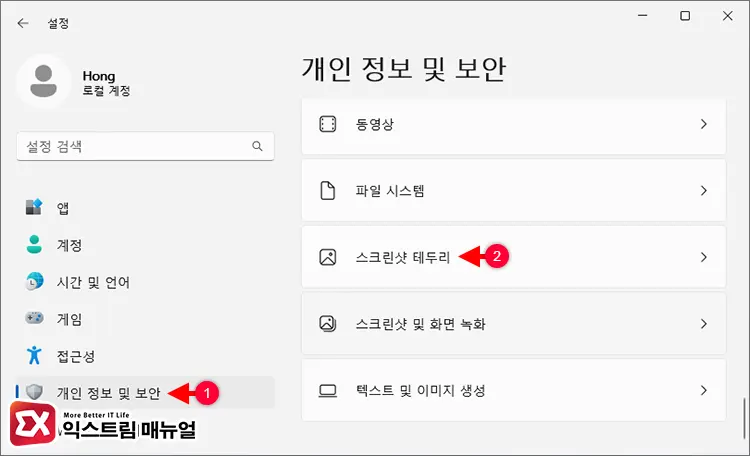
Win + i 키를 눌러 Windows 설정을 엽니다. 그 다음 [개인 정보 및 보안 > 스크린샷 테두리] 화면으로 이동합니다.
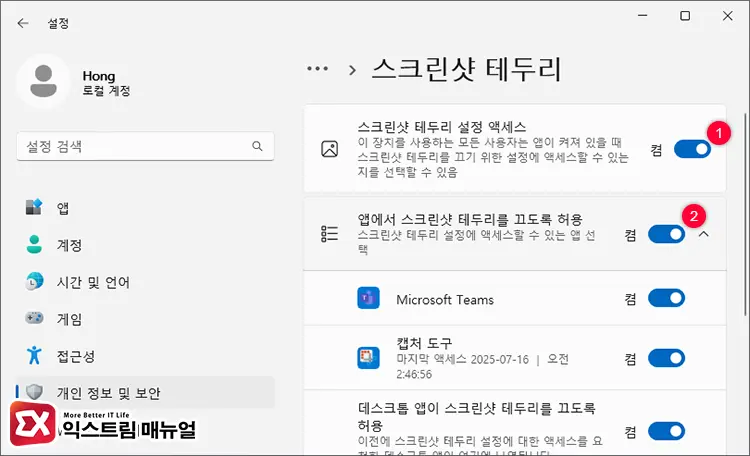
‘스크린샷 테두리 설정 액세스’ 옵션을 [켬]으로 변경합니다. 그러면 ‘앱에서 스크린샷 테두리를 끄도록 허용’ 하위 옵션이 활성화되는데, 이 옵션도 마찬가지로 [켬]으로 변경합니다.
이 옵션들은 앱에서 테두리를 제어할 수 있도록 권한을 부여하는 것으로 앱 목록에서 테두리 설정에 액세스할 수 있도록 접근 권한을 설정합니다.
노란 테두리 비활성화 레지스트리 설정
캡처 프로그램에서 노란색 테두리를 끌 수 있는지 여부를 레지스트리 값으로 설정할 수 있습니다.
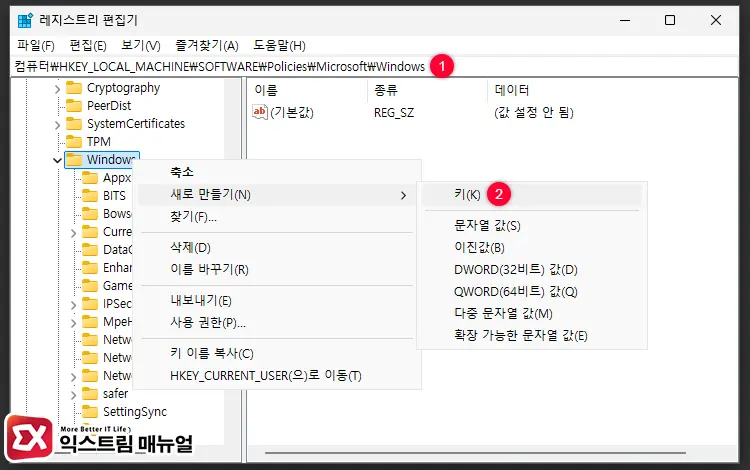
컴퓨터\HKEY_LOCAL_MACHINE\SOFTWARE\Policies\Microsoft\Windows레지스트리 편집기를 실행한 다음, 위 경로로 이동합니다. 그리고 Windows 키를 마우스 오른쪽 버튼으로 선택하고 [새로 만들기(N) > 키(K)]를 클릭합니다.
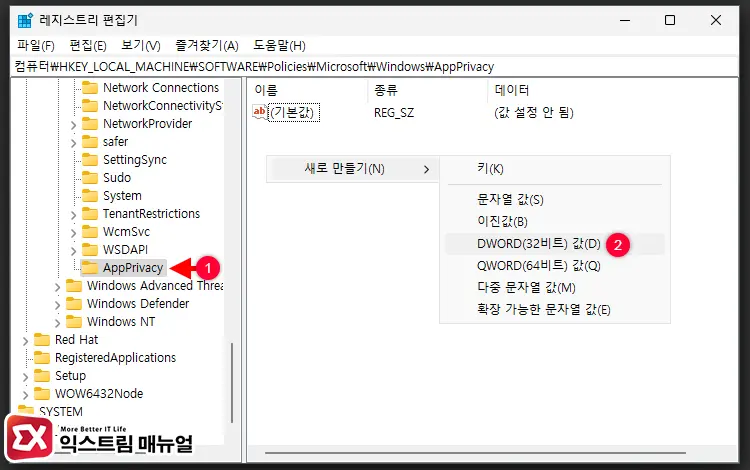
새 키의 이름을 AppPrivacy로 변경합니다. 그리고 만든 키를 클릭한 다음, 빈 공간을 마우스 오른쪽 버튼으로 클릭합니다.
그 다음 [새로 만들기(N) > DWORD(32비트) 값(D)]을 클릭합니다.
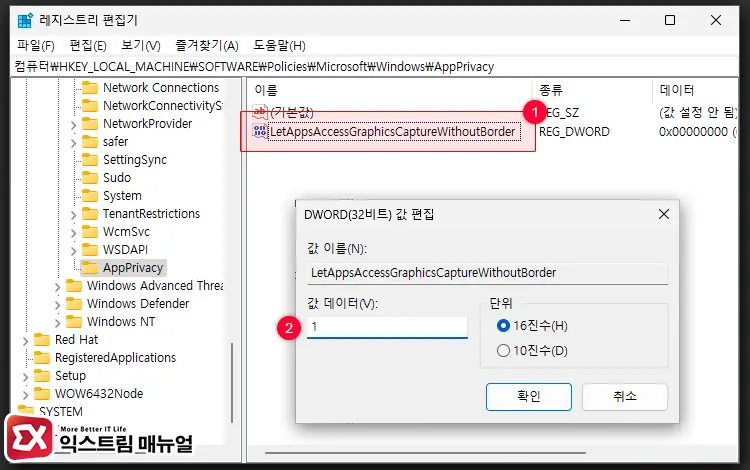
새 값의 이름을 LetAppsAccessGraphicsCaptureWithoutBorder로 지정합니다. 그 다음, 값을 더블 클릭해 값 데이터를 1로 변경합니다.
값 데이터가 1이면 윈도우 앱이 스크린샷 테두리를 해제하도록 허용하는 것이며 0은 테두리를 유지하는 설정입니다.
레퍼런스 : Microsoft Windows 클라이언트 관리 정책 CSP – 개인 정보
마치며
윈도우11에 내장된 캡처 도구를 비롯해 OBS와 같은 녹화 프로그램에서 노란 테두리가 생기는 이유는, 사용자에게 화면이 녹화, 캡처되고 있다는 것을 알려주는 것인데요.
이는 윈도우 보안 설정과 연계되어 있으며 앞서 살펴본 3가지 방법을 이용해 해제할 수 있으니 상황에 따라 적용해 보시길 바랍니다.



